Užívateľská príručka pre iPhone
- Vitajte
-
-
- Modely iPhonu kompatibilné so systémom iOS 18
- iPhone XR
- iPhone XS
- iPhone XS Max
- iPhone 11
- iPhone 11 Pro
- iPhone 11 Pro Max
- iPhone SE (2. generácia)
- iPhone 12 mini
- iPhone 12
- iPhone 12 Pro
- iPhone 12 Pro Max
- iPhone 13 mini
- iPhone 13
- iPhone 13 Pro
- iPhone 13 Pro Max
- iPhone SE (3. generácia)
- iPhone 14
- iPhone 14 Plus
- iPhone 14 Pro
- iPhone 14 Pro Max
- iPhone 15
- iPhone 15 Plus
- iPhone 15 Pro
- iPhone 15 Pro Max
- iPhone 16
- iPhone 16 Plus
- iPhone 16 Pro
- iPhone 16 Pro Max
- Základy nastavenia
- Prispôsobte si iPhone podľa seba
- Snímanie skvelých fotiek a videí
- Udržiavanie kontaktu s priateľmi a rodinou
- Zdieľanie funkcií s rodinou
- Používanie iPhonu pri každodenných činnostiach
- Odborné rady od podpory Apple
-
- Čo je nové v iOS 18
-
- Úprava hlasitosti
- Zapnutie alebo vypnutie svietidla na iPhone
- Stíšenie iPhonu
- Multitasking s obrazom v obraze
- Prístup k funkciám zo zamknutej plochy
- Používanie Dynamic Islandu
- Vykonávanie rýchlych akcií
- Vyhľadávanie na iPhone
- Získanie informácií o iPhone
- Správa úložiska v iPhone
- Zobrazenie alebo zmena nastavení mobilných dát
- Cestovanie s iPhonom
-
- Zmena zvukov a vibrovania
- Používanie a prispôsobenie akčného tlačidla
- Vytvorenie prispôsobenej zamknutej obrazovky
- Zmena pozadia
- Používanie a prispôsobenie Ovládacieho centra
- Úprava jasu a vyváženia farieb obrazovky
- Dlhšie zapnutý displej iPhonu
- Používanie pasívneho režimu
- Prispôsobenie veľkosti textu a nastavenia zväčšenia
- Zmena názvu iPhonu
- Zmena dátumu a času
- Zmena jazyka a regiónu
- Zmena predvolených apiek
- Zmena predvoleného vyhľadávača
- Otočenie obrazovky iPhonu
- Prispôsobenie možností zdieľania
-
- Pridávanie alebo zmena klávesníc
- Pridávanie emoji, Memoji a nálepiek
- Vytvorenie snímky obrazovky
- Vytvorenie záznamu obrazovky
- Vypĺňanie formulárov, podpisovanie dokumentov a vytváranie podpisov
- Interakcia s obsahom zachyteným na fotkách a videách
- Identifikovanie objektov vo vašich fotkách a videách
- Oddelenie hlavného objektu na fotke od pozadia
-
-
- Základy používania kamery
- Nastavenia kamery pred zhotovením fotky
- Používanie fotografických štýlov
- Používanie fotografických štýlov pomocou kamery iPhonu 16
- Zhotovovanie fotiek Live Photo
- Fotenie v sériovom režime
- Fotenie selfie
- Fotenie panoramatických snímok
- Fotenie a nahrávanie videí v makro režime
- Fotenie portrétov
- Fotenie v nočnom režime
- Fotenie vo formáte Apple ProRAW
- Používanie tlačidla Ovládanie kamery
- Používanie tlačidla Ovládanie kamery na otvorenie inej apky
- Úprava hlasitosti uzávierky
- Nastavenie režimu HDR kamery
- Nahrávanie videí
- Zhotovovanie priestorových fotiek a videí pre Apple Vision Pro
- Zmena možností nahrávania zvuku na modeloch iPhonu 16
- Nahrávanie videí vo formáte ProRes
- Nahrávanie videí vo filmovom režime
- Zmena nastavení nahrávania videa
- Uloženie nastavení kamery
- Prispôsobenie objektívu hlavnej kamery a kamery Fusion
- Zmena rozšírených nastavení kamery
- Prezeranie, zdieľanie a tlač fotiek
- Používanie textu naživo
- Skenovanie QR kódov
-
-
-
- Vytváranie a upravovanie udalostí v apke Kalendár
- Posielanie pozvánok
- Odpovedanie na pozvánky
- Zmena spôsobu zobrazenia udalostí
- Vyhľadávanie udalostí
- Zmena nastavení apky Kalendár
- Plánovanie a zobrazovanie udalostí v inom časovom pásme
- Sledovanie udalostí
- Používanie viacerých kalendárov
- Používanie pripomienok
- Používanie kalendára sviatkov
- Zdieľanie kalendárov uchovaných v iCloude
- Kompas
-
- Pridávanie a používanie kontaktných údajov
- Upravovanie kontaktov
- Pridanie vlastných kontaktných údajov
- Pridávanie a odstraňovanie účtov
- Zdieľanie kontaktných údajov na iPhone pomocou NameDropu
- Používanie kontaktov z apky Telefón
- Zlúčenie alebo skrytie duplicitných kontaktov
- Synchronizácia kontaktov medzi zariadeniami
- Importovanie kontaktov
- Exportovanie kontaktov
-
- Začíname s apkou FaceTime
- Vytvorenie odkazu na FaceTime
- Fotenie snímok Live Photo
- Nahrávanie a prepisovanie audiohovorov
- Zapnutie živých titulkov vo FaceTime hovore
- Používanie iných apiek počas hovoru
- Uskutočnenie skupinového FaceTime hovoru
- Zobrazenie účastníkov v mriežke
- Spoločné pozeranie, počúvanie a hranie hier cez SharePlay
- Zdieľanie obrazovky počas FaceTime hovoru
- Požiadanie o vzdialené ovládanie alebo jeho umožnenie počas FaceTime hovoru
- Spolupráca na dokumente v apke FaceTime
- Používanie funkcií videokonferencií
- Prenos FaceTime hovoru na iné Apple zariadenie
- Zmena nastavení videa v apke FaceTime
- Zmena nastavení zvuku vo FaceTime
- Zmena vášho vzhľadu
- Opustenie hovoru alebo prepnutie do apky Správy
- Blokovanie a stíšenie FaceTime hovorov od neznámych volajúcich
- Nahlásenie hovoru ako nevyžiadaného
-
- Začíname s apkou Freeform
- Vytváranie násteniek apky Freeform
- Kreslenie a písanie rukou
- Riešenie matematických problémov písaných rukou
- Pridávanie textu na samolepiace poznámky, do tvarov a textových polí
- Pridávanie tvarov, čiar a šípok
- Pridávanie diagramov
- Pridávanie fotiek, videí a ďalších súborov
- Používanie jednotných štýlov
- Umiestňovanie položiek na nástenke
- Prechádzanie scénami a ich prezentácia
- Odoslanie kópie alebo PDF súboru
- Vytlačenie nástenky
- Zdieľanie násteniek a spolupráca
- Vyhľadávanie na nástenkách v apke Freeform
- Vymazávanie a obnovovanie násteniek
- Zmena nastavení apky Freeform
-
- Úvod do Domácnosti
- Upgradovanie na novú architektúru apky Domácnosť
- Nastavenie príslušenstva
- Ovládanie príslušenstva
- Ovládanie domácnosti pomocou Siri
- Plánovanie používania energie na základe prognózy siete
- Zobrazenie spotreby a cien elektriny
- Nastavenie HomePodu
- Ovládanie domácnosti na diaľku
- Vytváranie a používanie scén
- Používanie automatizácií
- Nastavenie bezpečnostných kamier
- Používanie funkcie rozpoznávania tvárí
- Odomykanie dverí kľúčom od domácnosti na iPhone alebo Apple Watch
- Konfigurácia routera
- Pozvanie ďalších osôb na ovládanie príslušenstva
- Pridanie ďalších domácností
-
- Prezeranie máp
- Prezeranie 3D máp
-
- Vyhľadanie trasy
- Pridávanie alebo zmena zastávok na trase
- Zobrazenie prehľadu trasy alebo zoznamu odbočení
- Zmena nastavení hlasovej navigácie
- Zobrazenie trasy pre cestu autom
- Zobrazenie trasy k zaparkovanému autu
- Nastavenie trás elektromobilom
- Nahlasovanie dopravných udalostí
- Zobrazenie pešej trasy
- Ukladanie prechádzok a túr
- Zobrazenie trasy verejnou dopravou
- Zobrazenie cyklistickej trasy
- Získanie informácií o premávke a počasí
- Rezervácia jazdy autom
- Odhad trvania cesty a času príchodu
- Stiahnutie offline máp
-
- Vyhľadávanie miest
- Pridávanie miest a poznámok do knižnice
- Označenie miesta značkou
- Zdieľanie miest
- Hodnotenie miest a pridávanie fotiek
- Usporiadanie miest pomocou vlastných sprievodcov
- Hľadanie atrakcií, reštaurácií a služieb v okolí
- Získanie informácií o miestach
- Objavovanie miest pomocou sprievodcov
- Prezeranie okolia rôznych miest
- Prehliadky Flyover
- Vymazanie histórie miest
- Vymazanie nedávnych trás
- Výber predvoleného režimu cestovania a jednotiek
- Nahlasovanie problémov v apke Mapy
-
- Nastavenie apky Správy
- Služba iMessage
- Posielanie správ a odpovedanie na ne
- Textové správy cez satelit
- Naplánovanie odoslania správy neskôr
- Odvolanie a úprava správ
- Ako nestratiť prehľad v správach
- Vyhľadávanie
- Preposielanie a zdieľanie správ
- Skupinové konverzácie
- Zdieľanie obrazoviek
- Spolupráca na projektoch
- Používanie iMessage apiek
- Zhotovovanie a úprava fotiek alebo videí
- Zdieľanie fotiek, odkazov a ďalšieho obsahu
- Posielanie nálepiek
- Vytváranie a posielanie memoji
- Reakcie pomocou tapbackov
- Úprava štýlu a animovanie správ
- Kreslenie a písanie správ rukou
- Odosielanie a ukladanie GIF súborov
- Žiadosti o peniaze, posielanie a prijímanie platieb
- Odosielanie a prijímanie audiospráv
- Zdieľanie vlastnej polohy
- Zapnutie alebo vypnutie potvrdení o prečítaní
- Úprava hlásení
- Blokovanie, filtrovanie a nahlasovanie správ
- Vymazávanie správ a príloh
- Obnovenie vymazaných správ
-
- Získanie hudby
-
-
- Prehrávanie hudby
- Používanie ovládacích prvkov hudobného prehrávača
- Prehrávanie hudby pomocou Siri
- Prehrávanie hudby v bezstratovom formáte
- Prehrávanie priestorového zvuku
- Počúvanie rádia
- Spoločné prehrávanie hudby cez SharePlay
- Spoločné prehrávanie hudby v aute
- Úprava zvuku
- Usporiadanie hudby do poradia
- Zamiešanie alebo opakovanie skladieb
- Spievanie s Apple Music
- Zobrazenie informácií o autoroch a textov skladieb
- Informovanie služby Apple Music o tom, akú hudbu máte radi
-
- Začíname s News
- Používanie widgetov apky News
- Zobrazenie spravodajských článkov vybraných priamo pre vás
- Čítanie a zdieľanie článkov
- Sledovanie vašich obľúbených tímov pomocou funkcie Moje športy.
- Počúvanie audiozhrnutí Apple News Today (Dnes na Apple News)
- Vyhľadávanie článkov v apke News
- Ukladanie článkov v apke News
- Vymazanie histórie čítania v apke News
- Predplatenie individuálnych kanálov aktualít
-
- Začíname s apkou Poznámky
- Vytváranie a formátovanie poznámok
- Používanie rýchlych poznámok
- Pridávanie kresieb a rukopisu
- Zadávanie vzorcov a rovníc
- Pridávanie fotiek, videí a ďalšieho obsahu
- Nahrávanie a prepis zvuku
- Skenovanie textu a dokumentov
- Práca s PDF súbormi
- Pridávanie odkazov
- Prehľadávanie poznámok
- Usporiadanie do priečinkov
- Usporiadanie pomocou tagov
- Používanie dynamických priečinkov
- Zdieľanie a spolupráca
- Export alebo tlač poznámok
- Zamknutie poznámok
- Pridávanie a odstraňovanie účtov
- Zmena zobrazenia apky Poznámky
- Zmena nastavení Poznámok
-
- Používanie apky Heslá
- Nájdenie hesla pre webstránku alebo apku
- Zmena hesla pre webstránku alebo apku
- Odstránenie heslo
- Obnovenie vymazaného hesla
- Vytvorenie hesla pre webstránku alebo apku
- Zobrazenie hesiel väčším písmom
- Používanie prihlasovacích kľúčov na prihlasovanie na webové stránky a do apiek
- Prihlásenie cez Apple
- Zdieľanie hesiel
- Automatické vypĺňanie silných hesiel
- Zobrazenie webových stránok vylúčených z automatického vypĺňania
- Zmena slabých a odhalených hesiel
- Zobrazenie hesiel a súvisiacich informácií
- Vyhľadanie a zdieľanie hesla Wi-Fi siete
- Zabezpečené zdieľanie hesiel cez AirDrop
- Sprístupnenie hesiel na všetkých vašich zariadeniach
- Automatické vypĺňanie overovacích kódov
- Automatické vypĺňanie SMS kódov
- Prihlasovanie s menej častým overovaním cez CAPTCHA
- Používanie dvojfaktorovej autentifikácie
- Používanie bezpečnostných kľúčov
-
- Uskutočnenie hovoru
- Nahrávanie a prepisovanie hovorov
- Zmena nastavení apky Telefón na iPhone
- Zobrazenie a vymazanie histórie hovorov
- Prijatie alebo odmietnutie prichádzajúcich hovorov
- Počas hovoru
- Uskutočnenie konferenčného hovoru alebo hovoru medzi viacerými účastníkmi na iPhone
- Nastavenie odkazovača
- Kontrola odkazovača
- Zmena privítania a nastavení odkazovača
- Výber zvonení a vibrácií
- Volanie cez Wi-Fi
- Nastavenie presmerovania hovorov
- Nastavenie čakania hovorov
- Blokovanie nežiaducich hovorov
-
- Začíname s apkou Fotky
- Prezeranie fotiek a videí
- Zobrazenie informácií o fotkách a videách
-
- Vyhľadávanie fotiek a videí podľa dátumu
- Hľadanie a pomenovanie ľudí a domácich miláčikov
- Vyhľadanie skupinových fotiek
- Prechádzanie fotiek podľa miesta
- Vyhľadanie nedávno uložených fotiek
- Vyhľadanie fotiek z cestovania
- Vyhľadanie účteniek, QR kódov, nedávno upravovaných fotiek a ďalších položiek
- Vyhľadanie fotiek, videí a ďalších položiek podľa typu médií
- Prispôsobenie apky Fotky
- Filtrovanie a usporiadanie knižnice fotiek
- Zálohovanie a synchronizácia fotiek s iCloudom
- Vymazanie alebo skrytie fotiek a videí
- Hľadanie fotiek a videí
- Získavanie návrhov na pozadia
-
- Zdieľanie fotiek a videí
- Zdieľanie dlhých videí
- Vytváranie zdieľaných albumov
- Pridanie a odstránenie ľudí spolupracujúcich na zdieľanom albume
- Pridávanie a mazanie fotiek a videí v zdieľanom albume
- Nastavenie zdieľanej iCloud Fotoknižnice a pripájanie sa do zdieľaných knižníc
- Používanie zdieľanej iCloud Fotoknižnice
- Pridávanie obsahu do zdieľanej iCloud Fotoknižnice
- Vytváranie nálepiek z fotiek
- Duplikovanie a kopírovanie fotiek a videí
- Zlúčenie duplicitných fotiek a videí
- Import a export fotiek a videí
- Tlač fotiek
-
- Hľadanie podcastov
- Počúvanie podcastov
- Zobrazenie prepisov podcastov
- Odoberanie obľúbených podcastov
- Používanie widgetu apky Podcasty
- Výber obľúbených kategórií a kanálov
- Usporiadanie knižnice podcastov
- Sťahovanie, ukladanie, odstraňovanie a zdieľanie podcastov
- Odoberanie podcastov
- Počúvanie obsahu len pre odberateľov
- Zmena nastavení sťahovania
-
- Začíname s apkou Pripomienky
- Nastavenie pripomienok
- Vytvorenie zoznamu potravín
- Pridávanie podrobností
- Dokončovanie a odstraňovanie položiek
- Úpravy a organizovanie zoznamu
- Prehľadávanie zoznamov
- Organizovanie viacerých zoznamov
- Tagovanie položiek
- Používanie dynamických zoznamov
- Zdieľanie a spolupráca
- Vytlačenie zoznamu
- Práca so šablónami
- Pridávanie a odstraňovanie účtov
- Zmena nastavení apky Pripomienky
-
- Prechádzanie webu
- Vyhľadávanie webových stránok
- Zobrazenie Zhrnutí
- Prispôsobenie nastavení Safari
- Zmena rozloženia
- Vytvorenie viacerých profilov Safari
- Počúvanie obsahu webovej stránky pomocou Siri
- Pridanie webovej stránky do záložiek
- Uloženie stránok do zoznamu Na prečítanie
- Nájdenie odkazov, ktoré s vami niekto zdieľal
- Pridávanie anotácií a uloženie webstránky ako PDF súboru
- Automatické vypĺňanie formulárov
- Získanie rozšírení
- Vymazanie medzipamäte a súborov cookie
- Povolenie cookies
- Skratky
- Tipy
-
- Informácie o Apple Peňaženke
- Nastavenie Apple Pay
- Používanie služby Apple Pay na bezkontaktné platby
- Používanie Apple Pay v apkách a na webe
- Apple Cash
- Apple Card
- Vstupenky, zákaznícke karty, lístky a viac
- Apple účet
- Usporiadanie Peňaženky
- Odstránenie platobných kariet
- Zmena nastavení Peňaženka a Apple Pay
-
- Začíname s funkciami Apple Intelligence
- Používanie nástrojov na písanie
- Používanie funkcií Apple Intelligence v apke Mail
- Používanie funkcií Apple Intelligence v apke Správy
- Používanie funkcií Apple Intelligence so Siri
- Generovanie zhrnutí webových stránok
- Generovanie zhrnutí telefonických hovorov a audionahrávok
- Vytváranie originálnych obrázkov pomocou nástroja Image Playground
- Vytvorenie Genmoji pomocou funkcií Apple Intelligence
- Používanie Paličky na obrázky s funkciami Apple Intelligence
- Používanie funkcií Apple Intelligence v apke Fotky
- Používanie vizuálnej inteligencie s Ovládaním kamery
- Generovanie zhrnutí hlásení a obmedzovanie rušivých podnetov
- Používanie ChatGPT s funkciami Apple Intelligence
- Apple Intelligence a súkromie
- Blokovanie prístupu k funkciám Apple Intelligence v Čase pred obrazovkou
-
- Nastavenie Rodinného zdieľania
- Pridanie členov rodinného zdieľania
- Odstránenie členov rodinného zdieľania
- Zdieľania predplatného
- Zdieľanie nákupov
- Zdieľanie polohy s rodinou a nájdenie stratených zariadení
- Nastavenie Apple Cash pre rodinu a Apple Card pre rodinu
- Nastavenie rodičovskej ochrany
- Nastavenie zariadenia dieťaťa
-
- Práca na rôznych zariadeniach pomocou kontinuity
- Používanie iPhonu na Macu
- Prijímanie hlásení z iPhonu na Macu
- Odosielanie položiek na zariadenia v blízkosti pomocou AirDropu
- Prenos rozpracovaných úloh medzi zariadeniami
- Kopírovanie a vkladanie obsahu medzi zariadeniami
- Streamovanie videa a audia z iPhonu
- Sprístupnenie telefonických hovorov a textových správ na iPade a Macu
- Zdieľanie internetového pripojenia pomocou osobného hotspotu
- Používanie iPhonu ako webovej kamery
- Vkladanie kresieb, fotiek a skenov na Macu
- Okamžité spustenie relácie SharePlay
- Pripojenie iPhonu k počítaču pomocou kábla
-
- Úvod do systému CarPlay
- Pripojenie ku CarPlay
- Používanie Siri
- Používanie ovládacích prvkov vstavaných vo vozidle
- Získanie podrobnej navigácie
- Nahlasovanie dopravných udalostí
- Zmena zobrazenia mapy
- Telefonovanie
- Prehrávanie hudby
- Zobrazenie kalendára
- Odosielanie a prijímanie textových správ
- Oznamovanie prichádzajúcich textových správ
- Prehrávanie podcastov
- Prehrávanie audiokníh
- Počúvanie spravodajských článkov
- Ovládanie domácnosti
- Používanie iných apiek s CarPlay
- Preusporiadanie ikon na ploche systému CarPlay
- Zmena nastavení v systéme CarPlay
-
- Základné informácie o funkciách prístupnosti
- Zapnutie funkcií prístupnosti počas nastavovania
- Zmena nastavení prístupnosti pre Siri
- Rýchle zapnutie alebo vypnutie funkcií prístupnosti
-
- Prehľad funkcií prístupnosti pre zrak
- Priblíženie
- Zobrazenie väčšej verzie textu, ktorý práve čítate alebo píšete
- Zmena farieb displeja
- Zjednodušenie čitateľnosti textu
- Obmedzenie pohybu na obrazovke
- Pohodlnejšie používanie iPhonu počas jazdy vo vozidle
- Prispôsobenie vizuálnych nastavení v konkrétnych apkách
- Vypočujte si, čo je na obrazovke alebo čo píšete
- Počúvanie audiopopisov
- Úprava nastavení systému CarPlay
-
- Zapnutie a precvičovanie funkcie VoiceOver
- Zmena nastavení funkcie VoiceOver
- Používanie gest funkcie VoiceOver
- Ovládanie iPhonu so zapnutým VoiceOverom
- Ovládanie funkcie VoiceOver pomocou rotora
- Používanie dotykovej klávesnice
- Písanie prstom
- Trvalé vypnutie obrazovky
- Používanie funkcie VoiceOver s externou klávesnicou
- Používanie braillovského riadka
- Zadávanie Braillových znakov na obrazovke
- Prispôsobenie gest a klávesových skratiek
- Používanie funkcie VoiceOver s ukazovacím zariadením
- Ako získať opisy vášho okolia v reálnom čase
- Používanie funkcie VoiceOver v apkách
-
- Prehľad funkcií prístupnosti pre mobilitu
- Používanie funkcie AssistiveTouch
- Úprava spôsobu, akým iPhone reaguje na dotyk
- Zadné klepnutie
- Používanie funkcie Dosah
- Automatické prijímanie hovorov
- Vypnutie vibrovania
- Úprava nastavení Face ID a pozornosti
- Používanie ovládania hlasom
- Používanie príkazov hlasového ovládania so systémom CarPlay
- Úprava nastavení bočného tlačidla alebo tlačidlo Domov
- Úprava nastavení ovládania kamery
- Používanie tlačidiel ovládača Apple TV Remote
- Úprava nastavení kurzora
- Úprava nastavení klávesnice
- Ovládanie iPhonu pomocou externej klávesnice
- Úprava nastavení AirPodov
- Zapnutie funkcie Zrkadlenie Apple Watch
- Ovládanie Apple zariadenia v blízkosti
- Ovládanie iPhonu pohybom očí
-
- Prehľad funkcií prístupnosti pre sluch
- Používanie načúvacích prístrojov
- Používanie aktívneho počúvania
- Používanie rozpoznávania zvuku
- Nastavenie a používanie protokolov RTT a TTY
- Oznamovanie hlásení blikaním indikátora
- Úprava nastavení zvuku
- Prehrávanie zvukov na pozadí
- Zobrazenie titulkov a skrytých titulkov
- Zobrazovanie prepisov správ z interkomu
- Živé titulkovanie hovoreného slova
- Prehrávanie hudby pomocou klepaní, textúr a ďalších výrazových prostriedkov
- Upozorňovanie na klaksóny a sirény v systéme CarPlay
-
- Majte kontrolu nad tým, čo zdieľate
- Zapnutie funkcií zamknutej obrazovky
- Zabezpečenie Apple účtu
-
- Spravovanie zdieľania informácií pomocou bezpečnostnej kontroly
- Ovládanie povolení apiek na sledovanie
- Ovládanie zdieľaných informácií o polohe
- Ovládanie prístupu k informáciám v apkách
- Ovládanie prístupu ku kontaktom
- Nastavenie spôsobu, akým vám spoločnosť Apple zobrazuje reklamu
- Ovládanie prístupu k hardvérovým funkciám
- Vytvorenie a správa adries vo funkcii Skryť môj email
- Ochrana pri surfovaní na internete pomocou Súkromného prenosu cez iCloud
- Používanie privátnej sieťovej adresy
- Používanie pokročilej ochrany dát
- Používanie režimu blokovania
- Používanie ochrany odcudzeného zariadenia
- Prijímanie upozornení na citlivý obsah
- Overovanie kontaktov kľúčom
-
- Zapnutie alebo vypnutie iPhonu
- Vynútené reštartovanie iPhonu
- Aktualizácia systému iOS
- Zálohovanie iPhonu
- Resetovanie nastavení iPhonu
- Vymazanie iPhonu
- Obnovenie celého obsahu zo zálohy
- Obnovenie zakúpených a vymazaných položiek
- Predaj, darovanie alebo spätný odpredaj iPhonu
- Inštalácia a odstránenie konfiguračných profilov
-
- Informácie o bezpečnosti
- Informácie o zaobchádzaní
- Ďalšie informácie o softvéri a službách
- Vyhlásenie o zhode FCC
- Vyhlásenie o zhode s kanadskými štandardmi ISED
- Informácie o funkcii Ultra Wideband
- Informácie o laserovom zariadení triedy 1
- Apple a životné prostredie
- Likvidácia a recyklácia
- Neautorizované úpravy iOS
- Autorské práva
Spoločné pozeranie, počúvanie a hranie hier cez SharePlay v apke FaceTime na iPhone
Funkcia SharePlay vám v apke FaceTime umožňuje streamovať TV seriály, filmy a hudbu synchrónne s priateľmi a členmi rodiny a zároveň sa s nimi cez FaceTime rozprávať. So všetkými účastníkmi hovoru ste prepojení v reálnom čase, prehrávanie je synchronizované a používate spoločné ovládanie, takže všetci vidíte a počujete v rovnakom okamihu to isté. Dynamická hlasitosť automaticky nastavuje zvuk médií tak, aby ste pri pozeraní alebo počúvaní mohli pokračovať v konverzácii. Počas FaceTime hovorov môžete tiež s priateľmi hrať podporované hry pre viacerých hráčov v Game Center a v systéme iOS 18.2 alebo novšom spoločne pozerať podporované živé športové prenosy.
Tip: Funkciu SharePlay môžete spustiť okamžite pridržaním dvoch iPhonov pri sebe. (Prečítajte si tému Spustenie relácie SharePlay pridržaním dvoch iPhonov pri sebe.)
Funkciu SharePlay možno počas FaceTime hovoru používať aj v iných apkách. Ak chcete zistiť, v ktorých apkách možno počas hovoru používať funkciu SharePlay, klepnite na ![]() a prezrite si apky.
a prezrite si apky.
Poznámka: Apple TV+ (v niektorých krajinách a oblastiach obsahuje aj Friday Night Baseball), MLS Season Pass, stanice Apple TV a niektoré apky podporujúce SharePlay vyžadujú predplatné. Každý účastník, ktorý sa chce k spoločnému pozeraniu filmu, TV seriálu alebo športového prenosu pripojiť, musí mať k sledovanému obsahu prístup na svojom vlastnom zariadení (musí si ho predplatiť alebo kúpiť) a jeho zariadenie musí spĺňať minimálne systémové požiadavky. Funkcia SharePlay nemusí podporovať zdieľanie niektorých filmov, TV seriálov a športových prenosov cez hranice krajín a regiónov. Služba FaceTime, niektoré jej funkcie a ďalšie služby Apple nemusia byť v niektorých krajinách a regiónoch k dispozícii.
Spoločné pozeranie videa počas FaceTime hovoru
Počas FaceTime hovorov môžete s priateľmi a rodinou spoločne pozerať filmy a TV seriály. V systéme iOS 18.2 alebo novšom spolu tiež môžete pozerať podporované športové prenosy.
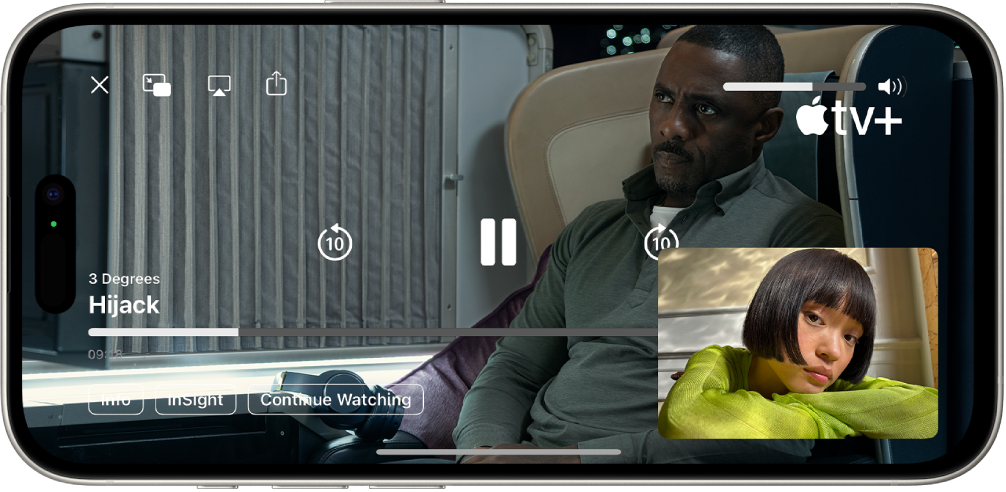
Na iPhone začnite hovor v apke FaceTime
 .
.Klepnite na
 a potom klepnite na niektorú apku v časti Spoločné počúvanie a hranie (napríklad na apku TV
a potom klepnite na niektorú apku v časti Spoločné počúvanie a hranie (napríklad na apku TV  ).
).Prípadne môžete prejsť na plochu a potom otvoriť apku na streamovanie videí, ktorá podporuje SharePlay.
Vyberte seriál, film alebo športový prenos, ktorý chcete pozerať.
Klepnite na tlačidlo Prehrať a výberom možnosti SharePlay (ak sa zobrazí) spustite prehrávanie pre všetkých účastníkov hovoru. (Niektorým z nich sa video nemusí zobraziť, kým neklepnú na možnosť Pripojiť sa k SharePlay.)
Video sa začne súčasne prehrávať u všetkých účastníkov, ktorí majú k obsahu prístup. Tým, ktorí prístup nemajú, sa zobrazí možnosť, ako ho získať (prostredníctvom predplatného, transakcie alebo bezplatného skúšobného obdobia, ak je k dispozícii).
Každý z účastníkov pozerajúci video môže prehrávanie spustiť, pozastaviť, vrátiť späť alebo posunúť dopredu. (Iné nastavenia, napríklad titulky alebo hlasitosť, si môže každý účastník nastaviť zvlášť.)
Počas pozerania môžete video prepnúť do režimu Obraz v obraze, pozerať ďalej a pritom používať inú apku – objednať si jedlo, skontrolovať si emaily alebo otvoriť apku Správy a debatovať o videu v textovej konverzácii bez prerušovania zvuku filmu alebo TV seriálu.
Pozvanie priateľov na spoločné pozeranie videa v podporovanej apke počas FaceTime hovoru
Na iPhone, ktorý spĺňa minimálne systémové požiadavky, môžete pri prechádzaní a pozeraní videoobsahu v apke TV (alebo v inej podporovanej videoapke) začať FaceTime hovor a pozerať daný obsah spoločne s ostatnými účastníkmi hovoru cez SharePlay. Všetci účastníci hovoru musia mať k obsahu rovnaký prístup na svojich vlastných zariadeniach (musia ho mať buď predplatený, alebo kúpený).
V apke Apple TV (alebo inej podporovanej videoapke) nájdite seriál, film alebo športový prenos, ktorý chcete zdieľať.
Poznámka: Ak chcete zdieľať živé športové prenosy, vo vašom iPhone musí byť nainštalovaný systém iOS 18.2 alebo novší.
Klepnutím na položku o nej zobrazenie podrobnosti, klepnite na
 a potom klepnite na SharePlay.
a potom klepnite na SharePlay.Do poľa Pre zadajte kontakty, s ktorými chcete obsah zdieľať, a potom klepnite na FaceTime.
Po začatí FaceTime hovoru spustite prehrávanie cez SharePlay klepnutím na Spustiť alebo Prehrať.
Príjemcovia, ktorí chcú začať pozerať, klepnú na Otvoriť.
Poznámka: Ak obsah vyžaduje predplatné, užívatelia, ktorí ho nemajú predplatený, si ho môžu pred začatím pozerania predplatiť.
Po spustení prehrávania môžete video streamovať na Apple TV. Pozrite si tému Odoslanie obsahu prehrávaného cez SharePlay na Apple TV.
Odoslanie obsahu prehrávaného cez SharePlay na Apple TV
Ak ste sa na iPhone začali spoločne pozerať video, môžete ho odoslať na Apple TV a užívať si ho na veľkej obrazovke.
Na iPhone vykonajte niektorý z nasledujúcich krokov:
V streamovacej apke klepnite na
 a ako cieľové zariadenie na prehrávanie vyberte Apple TV.
a ako cieľové zariadenie na prehrávanie vyberte Apple TV.Otvorte Ovládacie centrum, klepnite na
 a ako cieľové zariadenie na prehrávanie vyberte Apple TV.
a ako cieľové zariadenie na prehrávanie vyberte Apple TV.
Video sa bude na Apple TV prehrávať synchronizovane a vy sa pri tom môžete ďalej rozprávať na iPhone.
Pozrite si tému Spoločné pozeranie cez SharePlay v užívateľskej príručke pre Apple TV.
Spoločné počúvanie hudby počas FaceTime hovoru
S ostatnými účastníkmi FaceTime hovoru môžete spoločne počúvať hudobný album alebo obľúbený playlist. Počúvať môže každý účastník hovoru, ktorý má k prehrávanej hudbe prístup (napríklad prostredníctvom predplatného, transakcie alebo bezplatného skúšobného obdobia) a ktorý používa zariadenie spĺňajúce minimálne systémové požiadavky. Všetci tiež môžu zobraziť nasledujúce skladby, pridávať skladby do zdieľaného poradia a vykonávať ďalšie akcie.
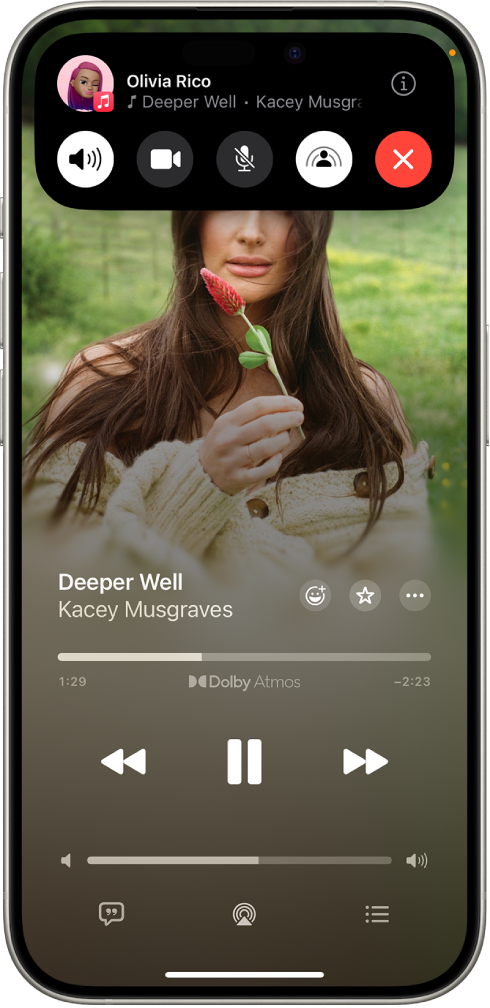
Klepnite na
 , potom klepnite na apku na streamovanie hudby v časti Spoločné počúvanie a hranie (napríklad na apku Apple TV
, potom klepnite na apku na streamovanie hudby v časti Spoločné počúvanie a hranie (napríklad na apku Apple TV  ).
).Prípadne môžete prejsť na plochu a otvoriť apku na streamovanie hudby, ktorá podporuje funkciu SharePlay (napríklad apku Hudba
 ).
).Vyberte hudbu, ktorú si chcete pustiť, a klepnutím na tlačidlo Prehrať začnite spoločne počúvať. (Niektorým z nich sa hudba nemusí prehrávať, kým neklepnú na možnosť Pripojiť sa k SharePlay.)
Hudba sa začne súčasne prehrávať u všetkých účastníkov, ktorí majú k obsahu prístup. Tým, ktorí prístup nemajú, sa zobrazí možnosť, ako ho získať (prostredníctvom predplatného, transakcie alebo bezplatného skúšobného obdobia, ak je k dispozícii).
Každý pritom môže prehrávanie pomocou ovládacích prvkov pozastaviť, pretočiť dopredu alebo dozadu, posunúť na inú časť skladby alebo preskočiť na ďalšiu skladbu. Všetci účastníci hovoru navyše môžu pridávať skladby do zdieľaného poradia.
Pozvanie priateľov na spoločné počúvanie hudby v podporovanej apke počas FaceTime hovoru
Na iPhone, ktorý spĺňa minimálne systémové požiadavky, môžete v apke Hudba (alebo v inej podporovanej hudobnej apke) začať FaceTime hovor a počúvať hudbu cez SharePlay spoločne s ďalšími účastníkmi hovoru. Každý z účastníkov môže hudbu pomocou ovládacích prvkov prehrávania pozastaviť, prevíjať dopredu či dozadu alebo v nej prejsť na iné miesto. Všetci užívatelia služby SharePlay tiež môžu pridávať skladby do zdieľaného poradia. Ľudia, s ktorými chcete hudbu zdieľať, k nej musia mať prístup (napríklad prostredníctvom predplatného).
Otvorte apku Hudba
 (alebo inú podporovanú hudobnú apku) a potom klepnite na položku, ktorú chcete zdieľať.
(alebo inú podporovanú hudobnú apku) a potom klepnite na položku, ktorú chcete zdieľať.Vykonajte jeden z nasledujúcich krokov:
Klepnite na
 vedľa hudby a potom klepnite na SharePlay.
vedľa hudby a potom klepnite na SharePlay.Klepnite na
 v pravom hornom rohu, klepnite na
v pravom hornom rohu, klepnite na  a potom klepnite na SharePlay.
a potom klepnite na SharePlay.
Do poľa Pre zadajte kontakty, s ktorými chcete obsah zdieľať, a potom klepnite na FaceTime.
Po začatí FaceTime hovoru klepnite na Spustiť.
Príjemcovia musia počúvanie spustiť klepnutím na názov skladby nad ovládacími prvkami apky FaceTime a potom na Otvoriť. Prehrávanie hudby sa spustí súčasne u všetkých účastníkov hovoru, ktorí k nej majú prístup.
Poznámka: Tí, ktorí prístup nemajú, budú vyzvaní, aby ho získali.
Hranie hier v Game Center s priateľmi počas FaceTime hovoru
Počas FaceTime hovorov môžete s priateľmi hrať podporované hry pre viacerých hráčov v Game Center. Najskôr si musíte v menu Nastavenia ![]() nastaviť profil pre Game Center, pridať priateľov a potom v App Store nájsť a stiahnuť podporovanú hru pre viacerých hráčov z Game Center.
nastaviť profil pre Game Center, pridať priateľov a potom v App Store nájsť a stiahnuť podporovanú hru pre viacerých hráčov z Game Center.
Počas FaceTime hovoru hru otvorte, klepnite na Spustiť SharePlay a postupujte podľa pokynov na obrazovke.
Pozrite si tému Používanie služby Game Center na hranie hier s priateľmi na iPhone.
SharePlay tiež umožňuje spoločne cvičiť prostredníctvom služby Apple Fitness+. Pozrite si článok podpory Apple Používanie funkcie SharePlay so službou Apple Fitness+ na iPhone, iPade alebo Apple TV.
Počas konverzácie môžete zdieľať aj obrazovku a ukazovať si na nej apky, webové stránky a ďalší obsah. Pozrite si tému Zdieľanie obrazovky počas FaceTime hovoru.